Google Chrome trên Android từ lâu đã là trình duyệt web mặc định được hàng triệu người dùng tin tưởng. Ngay cả khi vừa cài đặt, nó đã mang lại trải nghiệm duyệt web ổn định và mượt mà. Tuy nhiên, nếu bạn muốn “thăng cấp” trải nghiệm của mình lên một tầm cao mới, khai thác tối đa sức mạnh của trình duyệt này, thì có rất nhiều thủ thuật và tính năng ẩn mà bạn có thể chưa biết đến.
Với vai trò là một chuyên gia tại Thuthuatmobile.net, chúng tôi cam kết mang đến cho bạn những kiến thức chuyên sâu và đáng tin cậy nhất. Bài viết này sẽ đi sâu vào những mẹo và tính năng ít người biết giúp bạn tối ưu hóa cách duyệt web trên Chrome cho Android, biến nó thành một công cụ mạnh mẽ và cá nhân hóa hơn, đảm bảo bạn luôn là người dẫn đầu trong việc tận dụng công nghệ di động.
1. Khai Mở Các Tính Năng Thử Nghiệm Với Chrome Flags
Dù bạn có thể đã quen thuộc với nhiều tính năng tuyệt vời của Chrome, nhưng vẫn còn rất nhiều điều ít người biết đang ẩn mình bên trong. Đây là những tính năng thử nghiệm đang được đội ngũ Google kiểm tra và có thể sẽ được tích hợp chính thức vào trình duyệt khi chúng đạt được độ ổn định.
Tuy nhiên, bạn hoàn toàn có thể trải nghiệm sớm chúng bằng cách bật các “cờ” (flags) tương ứng. Chrome cung cấp vô số flags thuộc nhiều danh mục khác nhau, chẳng hạn như Tải xuống song song (Parallel downloading), Rasterization GPU (GPU rasterization), Chế độ tối tự động cho nội dung web (Auto Dark Mode for Web Contents), Trao đổi một phần (Partial swap) và Chụp màn hình ẩn danh (Incognito Screenshot).
Để tìm và kích hoạt một cờ, bạn hãy mở Chrome, chạm vào thanh địa chỉ và nhập chrome://flags. Bạn sẽ thấy danh sách tất cả các cờ hiện có; chạm vào một cờ để xem mô tả đầy đủ của nó. Ngoài ra, bạn có thể sử dụng thanh tìm kiếm ở trên cùng để tìm cờ theo tên.
 Kết quả tìm kiếm một cờ (flag) trên trang chrome://flags của trình duyệt Chrome trên Android.
Kết quả tìm kiếm một cờ (flag) trên trang chrome://flags của trình duyệt Chrome trên Android.
Sau khi tìm thấy cờ bạn muốn bật, hãy chạm vào menu thả xuống bên cạnh nó và chọn Enabled (hoặc một tùy chọn tương đương). Nhấn nút Relaunch (Khởi chạy lại) ở cuối trang để khởi động lại Chrome và áp dụng các thay đổi.
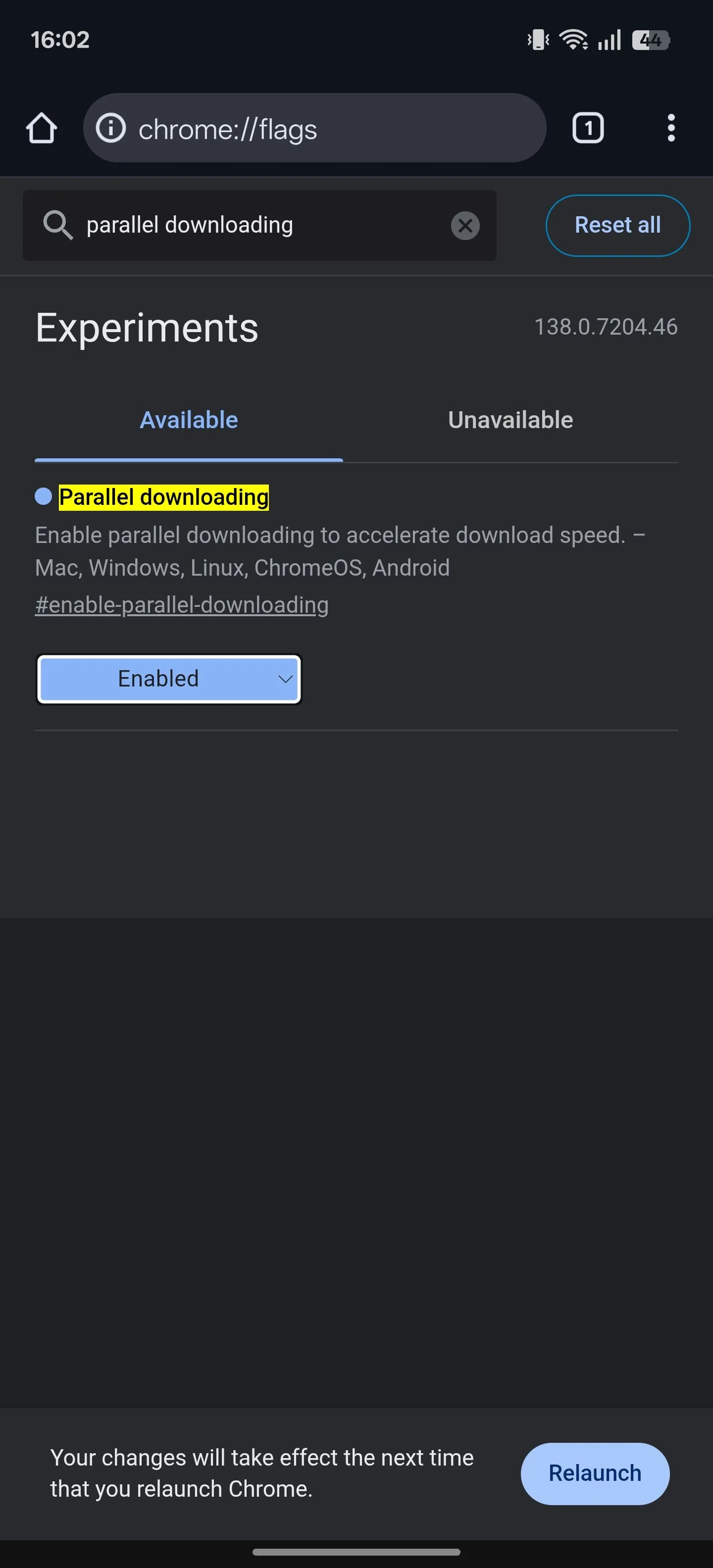 Thiết lập một tính năng thử nghiệm (flag) thành "Enabled" trong Chrome cho Android.
Thiết lập một tính năng thử nghiệm (flag) thành "Enabled" trong Chrome cho Android.
Bạn có thể quay lại trang này bất cứ lúc nào khi muốn điều chỉnh cờ. Phương pháp tương tự cũng có thể áp dụng cho Chrome trên máy tính để bàn.
2. Chuyển Sang Chế Độ Xem Máy Tính (Desktop View)
Hầu hết các trang web ngày nay đều có phiên bản di động hoạt động tốt. Tuy nhiên, đôi khi bạn cần truy cập các trang web không có phiên bản di động riêng, hoặc những trang có tính năng hạn chế hay bố cục kém trên phiên bản di động.
Trong những trường hợp này, bạn có thể truy cập phiên bản máy tính của các trang web đó trong Chrome trên Android để sử dụng đầy đủ chức năng của chúng. Để làm điều này, hãy chạm vào menu ba chấm trên thanh công cụ của Chrome và đánh dấu vào ô Trang web cho máy tính (Desktop site). Thao tác này sẽ tải lại trang và mở phiên bản máy tính của nó. Bạn có thể cần sử dụng cử chỉ chụm để phóng to và tương tác với nội dung trên trang.
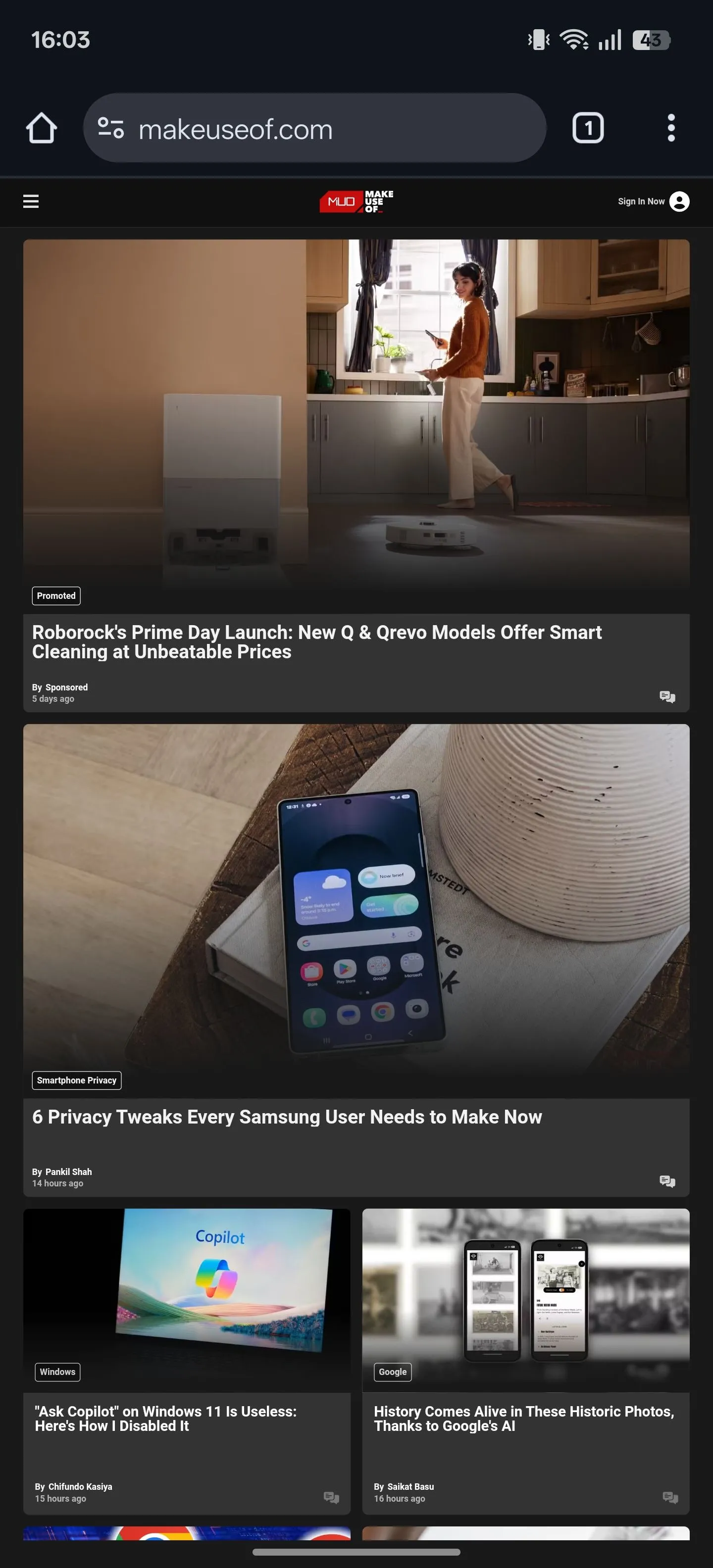 Giao diện trang web ở chế độ máy tính (Desktop site) hiển thị trên trình duyệt Chrome cho điện thoại Android.
Giao diện trang web ở chế độ máy tính (Desktop site) hiển thị trên trình duyệt Chrome cho điện thoại Android.
Khi hoàn tất việc duyệt web, hãy vào menu ba chấm và bỏ chọn hộp Trang web cho máy tính.
3. Luôn Duyệt Web Với Kết Nối An Toàn (HTTPS)
Không phải tất cả các trang web đều an toàn. Một số trang web vẫn sử dụng HTTP (Hypertext Transfer Protocol), giao thức này không mã hóa các chi tiết nhạy cảm như mật khẩu và thông tin thanh toán trong quá trình truyền tải. Điều đó có nghĩa là bất kỳ ai giám sát mạng đều có thể chặn và đọc thông tin đó.
Duyệt web hoặc nhập thông tin cá nhân trên các trang web như vậy có thể gặp rủi ro. Tuy nhiên, bạn có thể tự bảo vệ mình bằng cách bật tính năng Luôn sử dụng kết nối an toàn (Always use secure connections). Khi được bật, tính năng này sẽ cảnh báo bạn mỗi khi bạn cố gắng truy cập một trang web không an toàn, giúp bạn không vô tình nhập thông tin cá nhân. Sau đó, bạn có thể quyết định tiếp tục hoặc quay lại.
Để bật tính năng này, hãy mở Cài đặt (Settings) của Chrome trong menu ba chấm. Chọn Quyền riêng tư và bảo mật (Privacy and security), sau đó cuộn xuống phần Bảo mật (Security). Chọn Luôn sử dụng kết nối an toàn và bật công tắc trên trang tiếp theo. Bạn có thể chọn Chrome cảnh báo về các trang web công cộng không an toàn, hoặc cả trang công cộng và riêng tư (trang riêng tư là những trang không khả dụng trên web rộng hơn, chẳng hạn như trang nội bộ công ty).
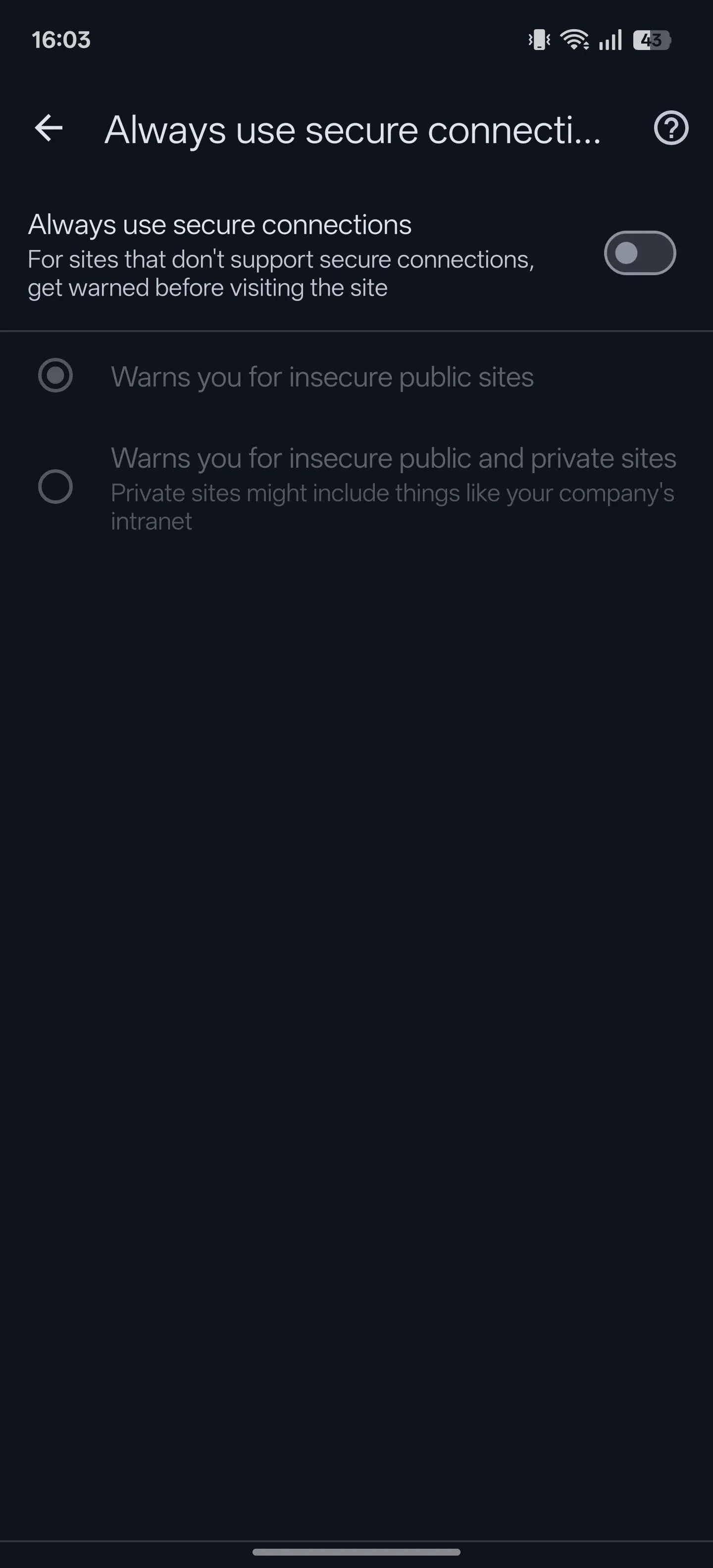 Tùy chọn "Luôn sử dụng kết nối an toàn" (Always use secure connections) đang tắt trong cài đặt Chrome trên Android.
Tùy chọn "Luôn sử dụng kết nối an toàn" (Always use secure connections) đang tắt trong cài đặt Chrome trên Android.
4. Chụp Ảnh Màn Hình Trong Chế Độ Ẩn Danh
Theo mặc định, Chrome không cho phép bạn chụp ảnh màn hình trong chế độ ẩn danh. Tuy nhiên, nhờ sự hỗ trợ của các cờ (flags), bạn có thể vượt qua hạn chế này và bật chức năng chụp ảnh màn hình trong chế độ ẩn danh của Chrome.
Truy cập trang Chrome flags, như đã giải thích ở trên. Tại đây, hãy tìm cờ Incognito Screenshot. Chạm vào nút thả xuống bên dưới nó và chọn Enabled. Nhấn Relaunch.
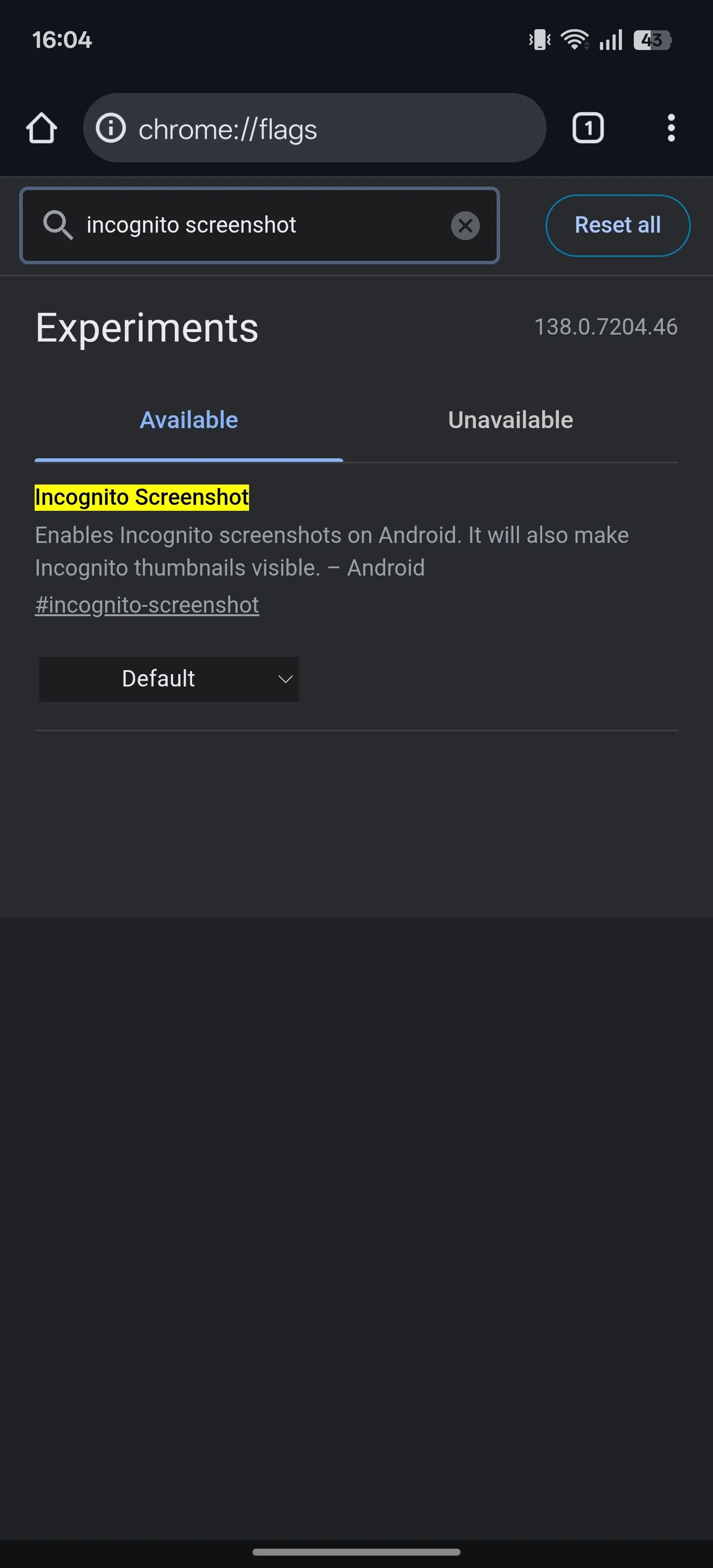 Cờ "Incognito Screenshot" (Chụp màn hình ẩn danh) trên trang chrome://flags của Chrome Android.
Cờ "Incognito Screenshot" (Chụp màn hình ẩn danh) trên trang chrome://flags của Chrome Android.
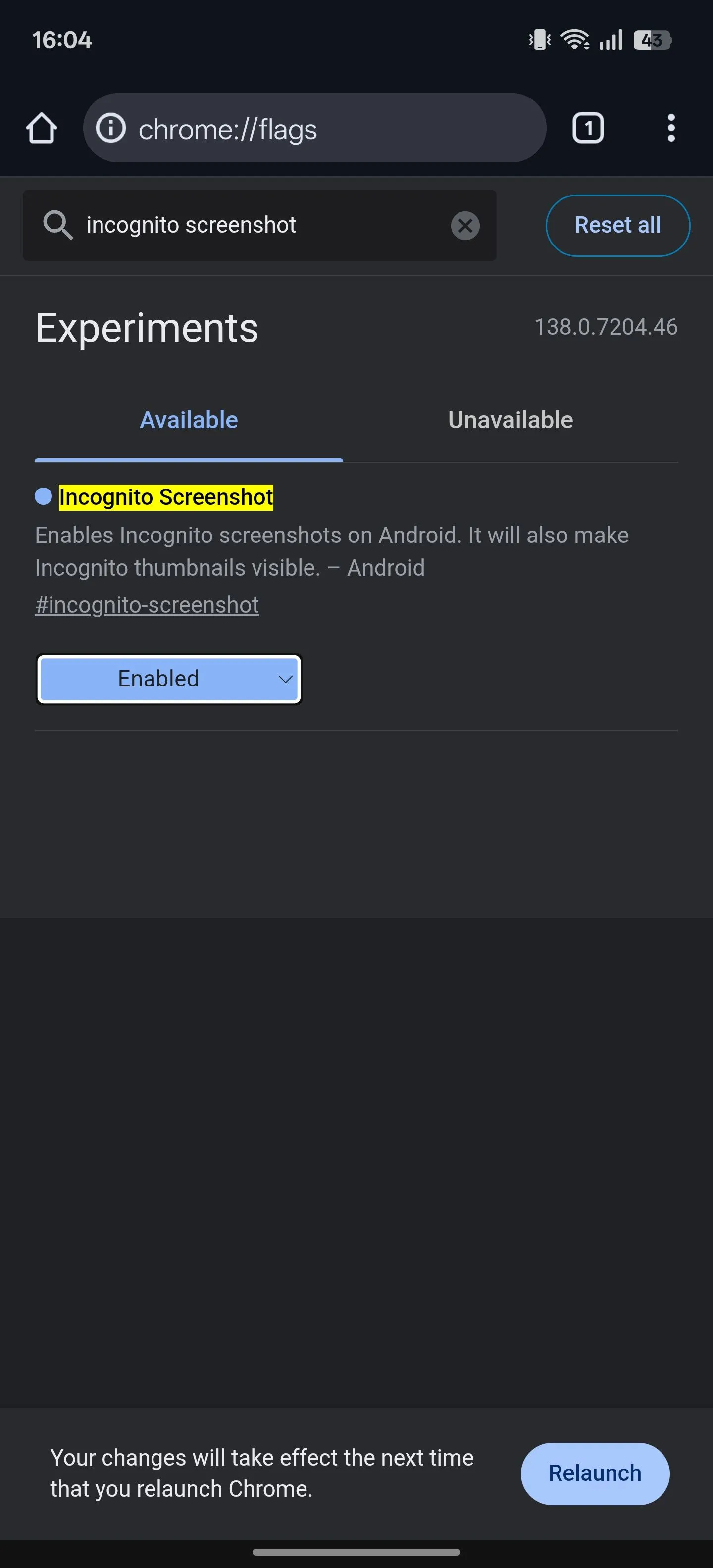 Thiết lập cờ "Incognito Screenshot" thành "Enabled" để bật tính năng chụp màn hình trong chế độ ẩn danh Chrome.
Thiết lập cờ "Incognito Screenshot" thành "Enabled" để bật tính năng chụp màn hình trong chế độ ẩn danh Chrome.
Giờ đây, bạn có thể chụp ảnh màn hình các trang đang mở trong chế độ ẩn danh.
5. Bảo Mật Duyệt Web Ẩn Danh Của Bạn
Ngoài việc bật tính năng chụp màn hình trong chế độ ẩn danh, bạn cũng có thể bảo mật các phiên duyệt web trong chế độ này để tăng cường quyền riêng tư. Khi bạn thực hiện thao tác này, Chrome sẽ tự động khóa các tab ẩn danh bất cứ khi nào bạn chuyển đổi ứng dụng, thu nhỏ Chrome hoặc khóa màn hình—ngăn chặn bất kỳ ai truy cập chúng hoặc chụp ảnh màn hình từ menu ứng dụng gần đây.
Khóa các tab ẩn danh trong Chrome khá dễ dàng. Chạm vào menu ba chấm và đi tới Cài đặt (Settings). Chọn Quyền riêng tư và bảo mật (Privacy and security) dưới mục Cơ bản (Basics), và bật tùy chọn Khóa các tab ẩn danh khi bạn thoát Chrome (Lock Incognito tabs when you leave Chrome) trong phần Quyền riêng tư (Privacy). Bạn sẽ cần xác thực bằng phương pháp mở khóa của điện thoại.
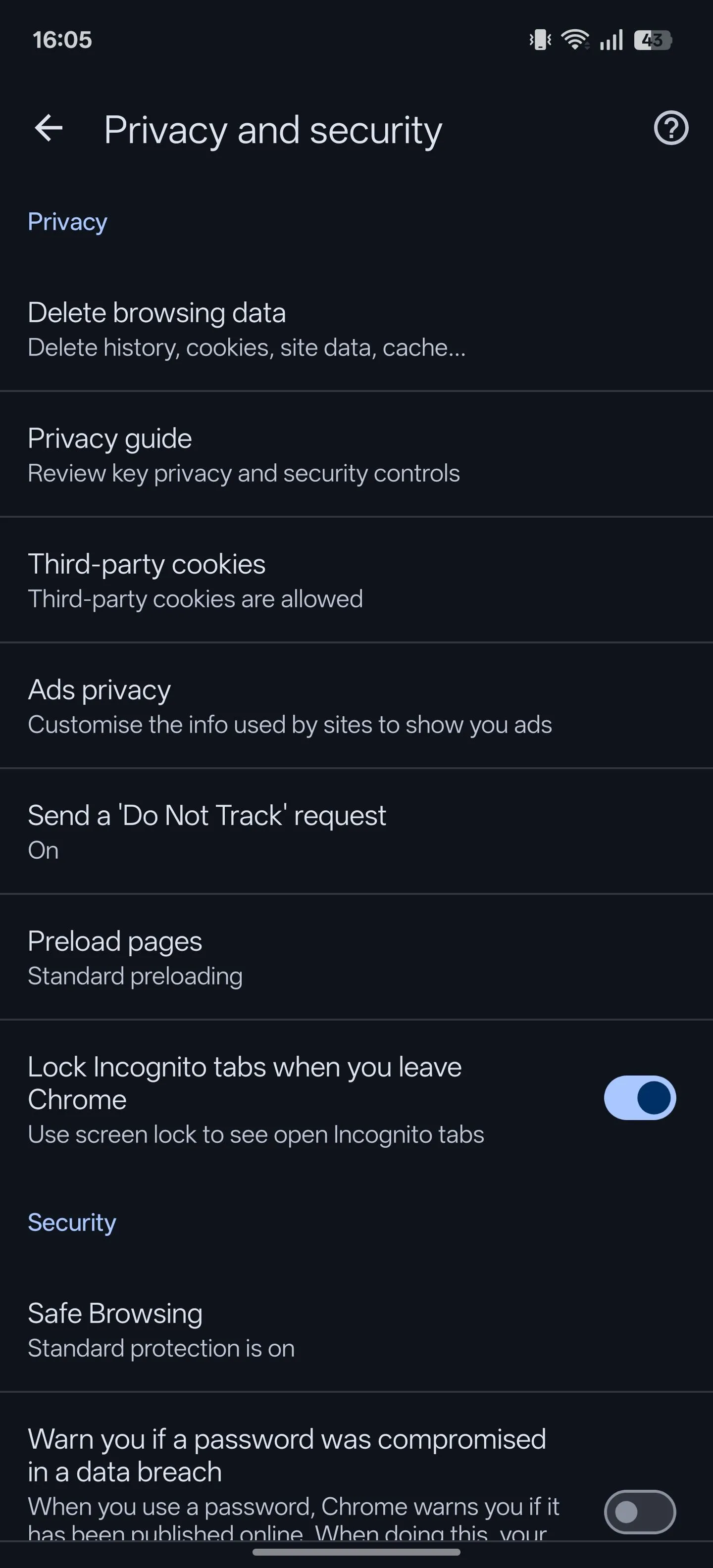 Tùy chọn "Khóa các tab ẩn danh khi bạn thoát Chrome" được bật trong cài đặt quyền riêng tư của Chrome trên Android.
Tùy chọn "Khóa các tab ẩn danh khi bạn thoát Chrome" được bật trong cài đặt quyền riêng tư của Chrome trên Android.
Bây giờ, bất cứ khi nào bạn cố gắng truy cập các tab ẩn danh, Chrome sẽ nhắc bạn xác thực. Sử dụng phương pháp mở khóa của điện thoại để xác minh, và nó sẽ cho phép bạn xem các tab.
6. Xem Trước Trang Trước Khi Mở
Có một cách nhanh chóng và dễ dàng để xem trước các liên kết mà không cần tải đầy đủ, giúp giảm bớt sự lộn xộn không cần thiết của tab. Ngoài ra, nó giữ bạn ở cùng một vị trí trên trang hiện tại của mình, vì vậy bạn có thể tiếp tục duyệt web từ nơi đã dừng lại.
Để nhanh chóng xem trước một liên kết trong Chrome, hãy nhấn giữ liên kết đó cho đến khi bạn thấy một menu ngữ cảnh bật lên. Chọn Xem trước trang (Preview page), và Chrome sẽ mở một bản xem trước của liên kết trong một bảng trượt lên. Bạn có thể duyệt trang này như bình thường và đóng nó khi hoàn tất. Bạn cũng có thể mở nó ở chế độ xem đầy đủ (trong một tab mới) nếu muốn.
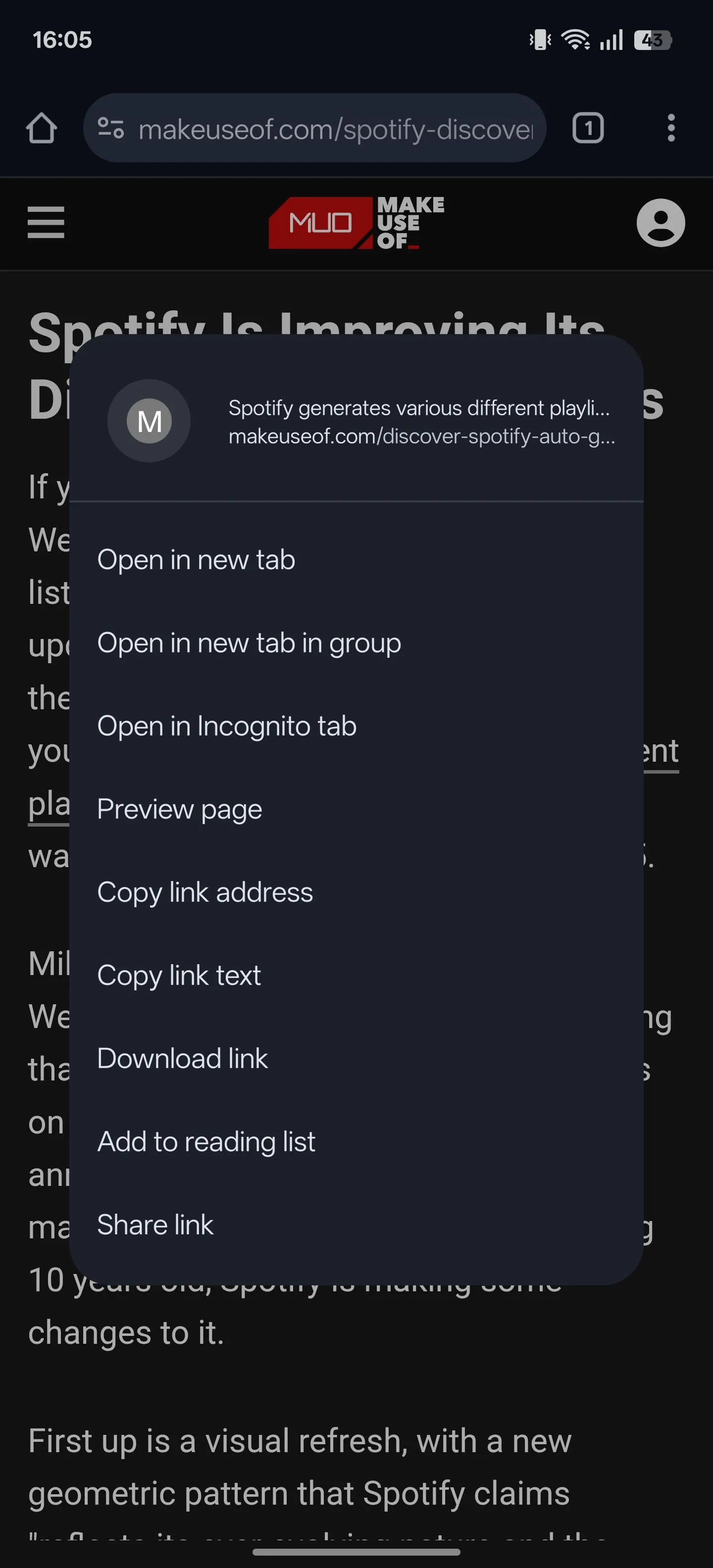 Menu ngữ cảnh hiển thị khi nhấn giữ liên kết trên trang web trong Chrome cho Android, cho phép xem trước trang.
Menu ngữ cảnh hiển thị khi nhấn giữ liên kết trên trang web trong Chrome cho Android, cho phép xem trước trang.
7. Thêm Phím Tắt Một Chạm Vào Thanh Công Cụ
Ứng dụng Chrome trên Android có một thanh công cụ gần thanh địa chỉ, có các nút cho các hành động nhanh như về trang chủ, chuyển đổi ứng dụng và truy cập các cài đặt khác.
Tuy nhiên, đó không phải là tất cả. Chrome còn cho phép bạn thêm một nút phím tắt cho các hành động khác, chẳng hạn như Chia sẻ (Share), Tìm kiếm bằng giọng nói (Voice Search) và Dịch (Translation). Bạn thậm chí có thể yêu cầu Chrome hiển thị nút liên quan dựa trên cách sử dụng của bạn.
Để thêm phím tắt vào thanh công cụ Chrome, chạm vào menu ba chấm trên thanh công cụ và chọn Cài đặt (Settings). Cuộn xuống tab Nâng cao (Advanced) và chọn Phím tắt thanh công cụ (Toolbar shortcut). Bật công tắc bên cạnh Phím tắt thanh công cụ trên trang tiếp theo. Sau đó, chọn một hành động được liệt kê bên dưới.
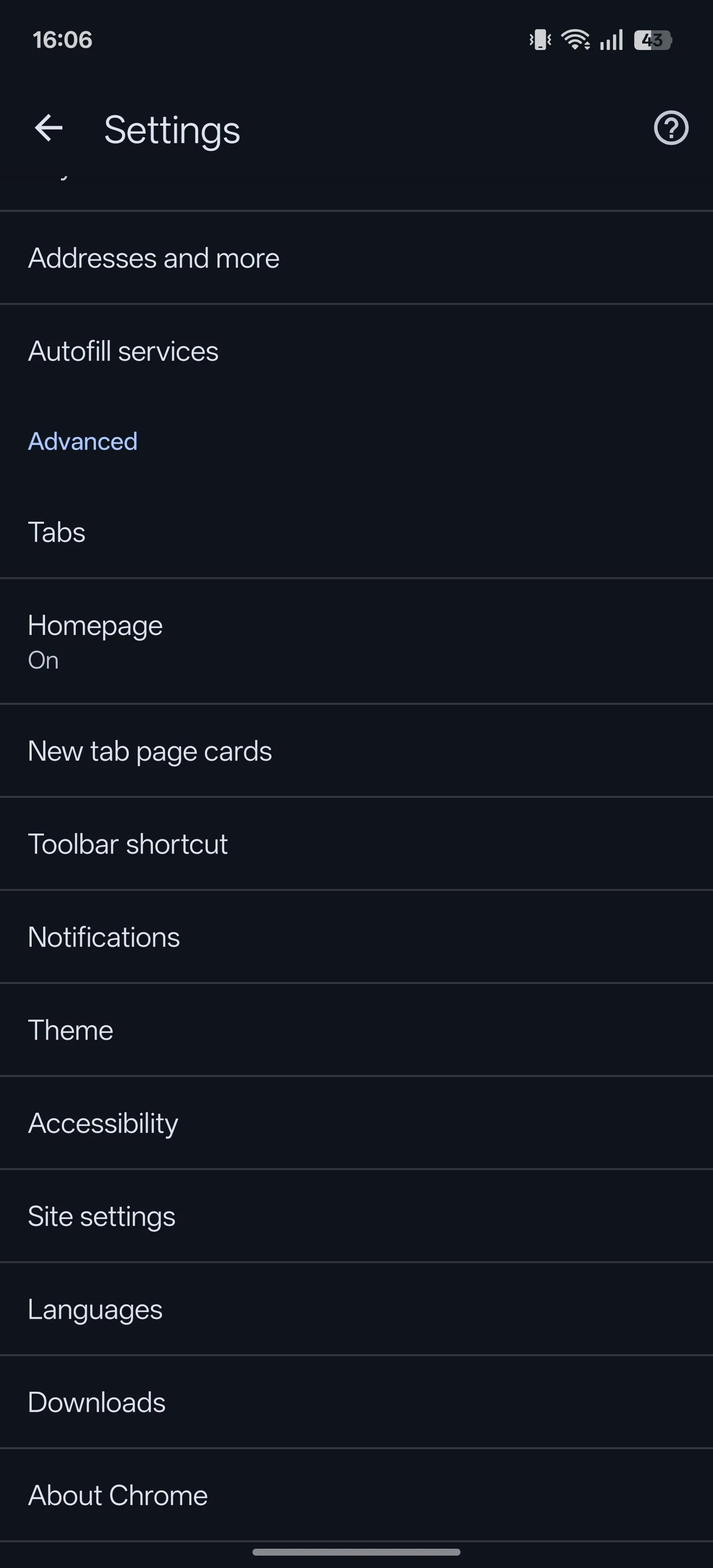 Trang cài đặt của trình duyệt Chrome trên thiết bị Android.
Trang cài đặt của trình duyệt Chrome trên thiết bị Android.
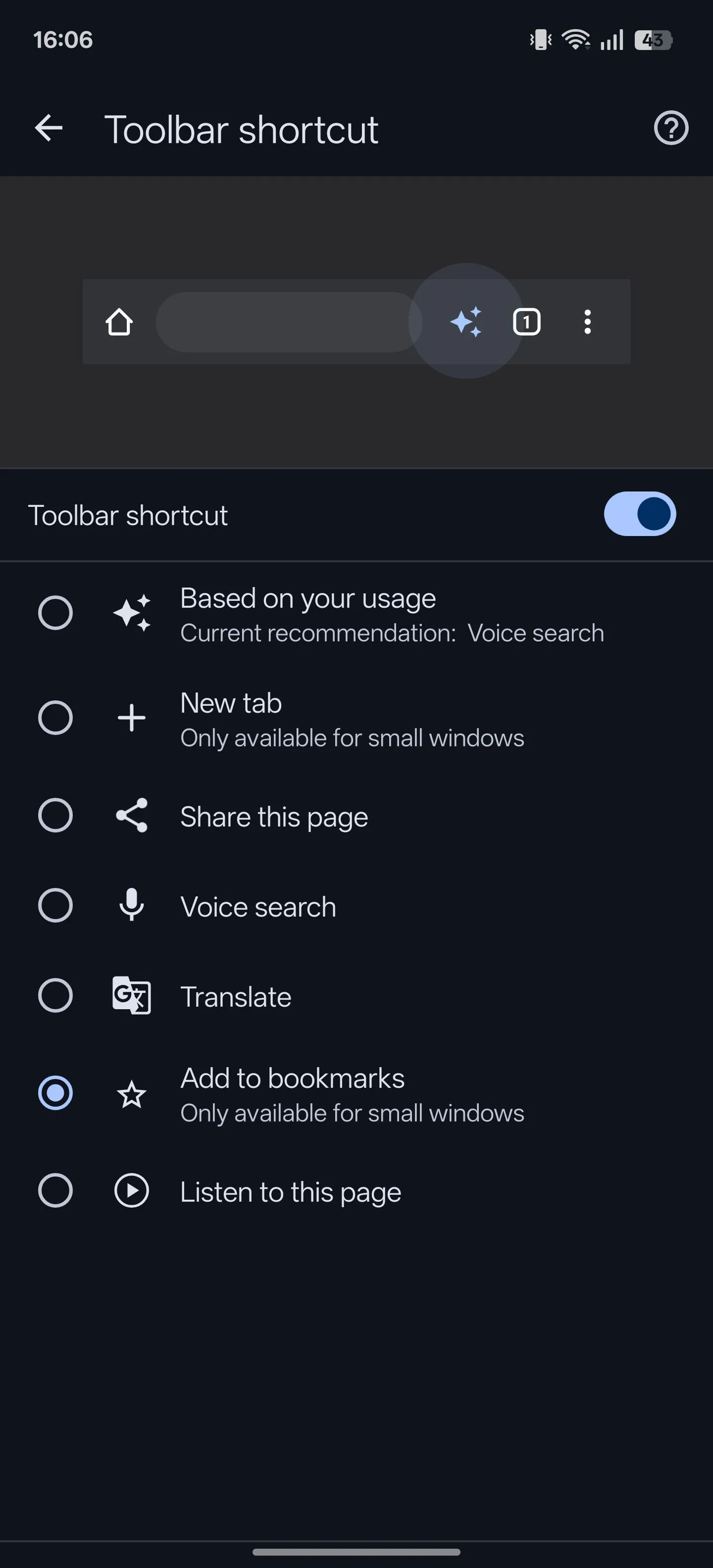 Tính năng phím tắt thanh công cụ (Toolbar shortcut) được bật trong Chrome Android, hiển thị tùy chọn "Thêm vào dấu trang".
Tính năng phím tắt thanh công cụ (Toolbar shortcut) được bật trong Chrome Android, hiển thị tùy chọn "Thêm vào dấu trang".
8. Nghe Trang Web Đọc To Nội Dung
Trong những lúc bạn không muốn cuộn qua một trang và tự đọc văn bản, tính năng Nghe trang này (Listen to this page) của Chrome sẽ rất hữu ích. Nó cho phép bạn nghe nội dung của các trang web được đọc to.
Bắt đầu bằng cách mở trang mà bạn muốn nghe nội dung, chạm vào menu ba chấm trên thanh công cụ và chọn Nghe trang này. Chrome sẽ bắt đầu đọc văn bản trên trang—tô sáng văn bản khi nó đọc để bạn có thể theo dõi bằng mắt.
 Tính năng "Nghe trang này" của Chrome đánh dấu văn bản đang được đọc trên trang web.
Tính năng "Nghe trang này" của Chrome đánh dấu văn bản đang được đọc trên trang web.
Bạn cũng sẽ thấy một trình phát mini ở cuối trang. Chạm vào trình phát này để hiển thị một loạt các điều khiển. Từ đây, bạn có thể phát/tạm dừng, tua đi/lùi lại 10 giây, điều chỉnh tốc độ phát lại và thay đổi giọng đọc.
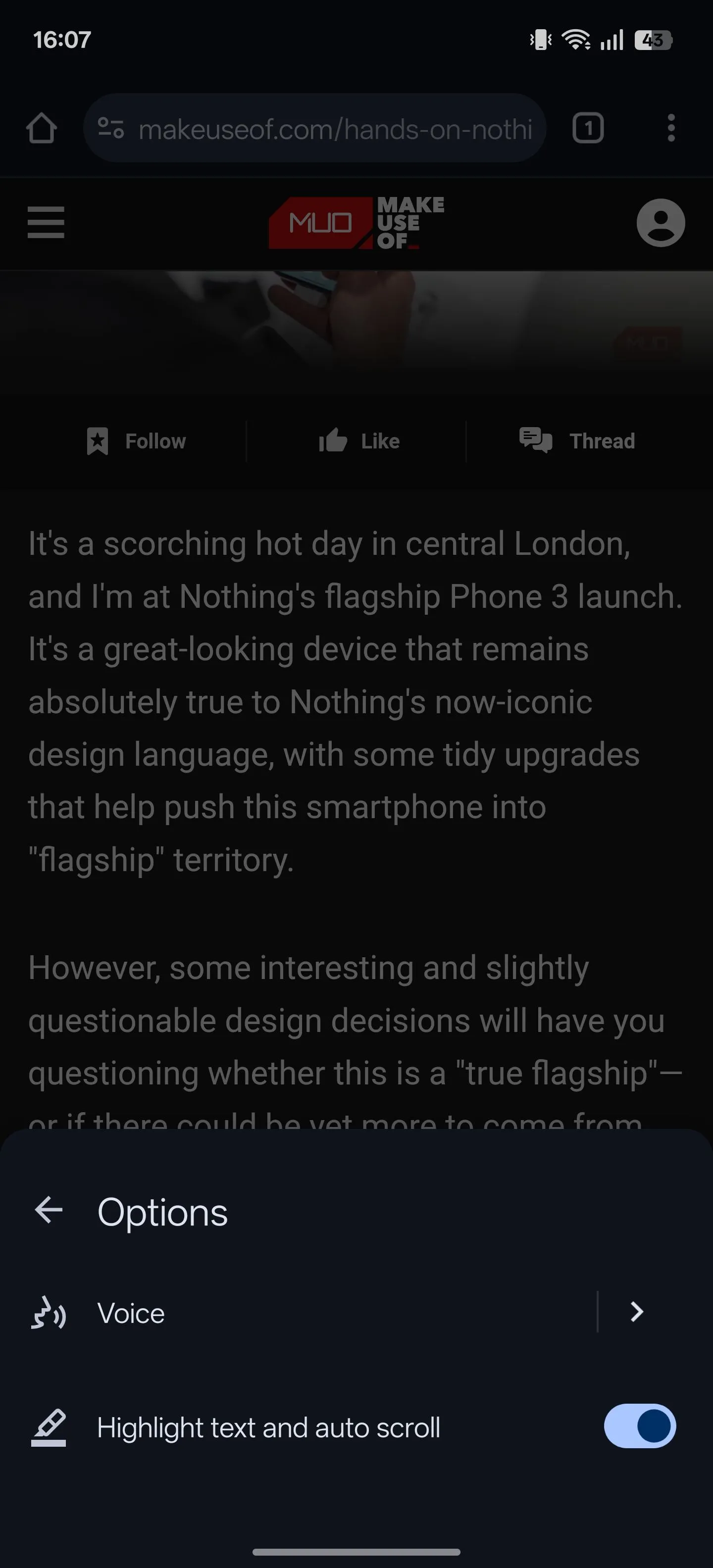 Các tùy chọn điều khiển phát lại bổ sung trong trình phát mini của tính năng "Nghe trang này" trên Chrome Android.
Các tùy chọn điều khiển phát lại bổ sung trong trình phát mini của tính năng "Nghe trang này" trên Chrome Android.
Nếu bạn có kế hoạch sử dụng tính năng này thường xuyên trong tương lai, bạn có thể thêm hành động Nghe trang này vào thanh công cụ của mình bằng các bước đã trình bày ở trên.
9. Thực Hiện Tìm Kiếm Tức Thì Trên Trang Web
Khi bạn bắt gặp các từ hoặc cụm từ mới trên mạng, bạn có thể tra cứu chúng bằng cách sao chép và dán vào tìm kiếm Google trong một tab mới. Tuy nhiên, cách này khá chậm.
Thay vào đó, Chrome cho Android có tính năng Tìm kiếm trên web (Web search) cho phép bạn nhanh chóng tra cứu một từ hoặc cụm từ trực tiếp từ một trang. Để sử dụng nó, hãy nhấn giữ từ hoặc cụm từ bạn muốn tra cứu cho đến khi một menu ngữ cảnh bật lên.
Chạm vào Tìm kiếm trên web, và Chrome sẽ mở một tìm kiếm Google nhanh trong một tab mới cho nội dung bạn đã chọn. Khi bạn hoàn tất, hãy vuốt từ cạnh trái màn hình hoặc chạm vào nút quay lại để đóng tab này và đưa bạn trở lại vị trí cũ.
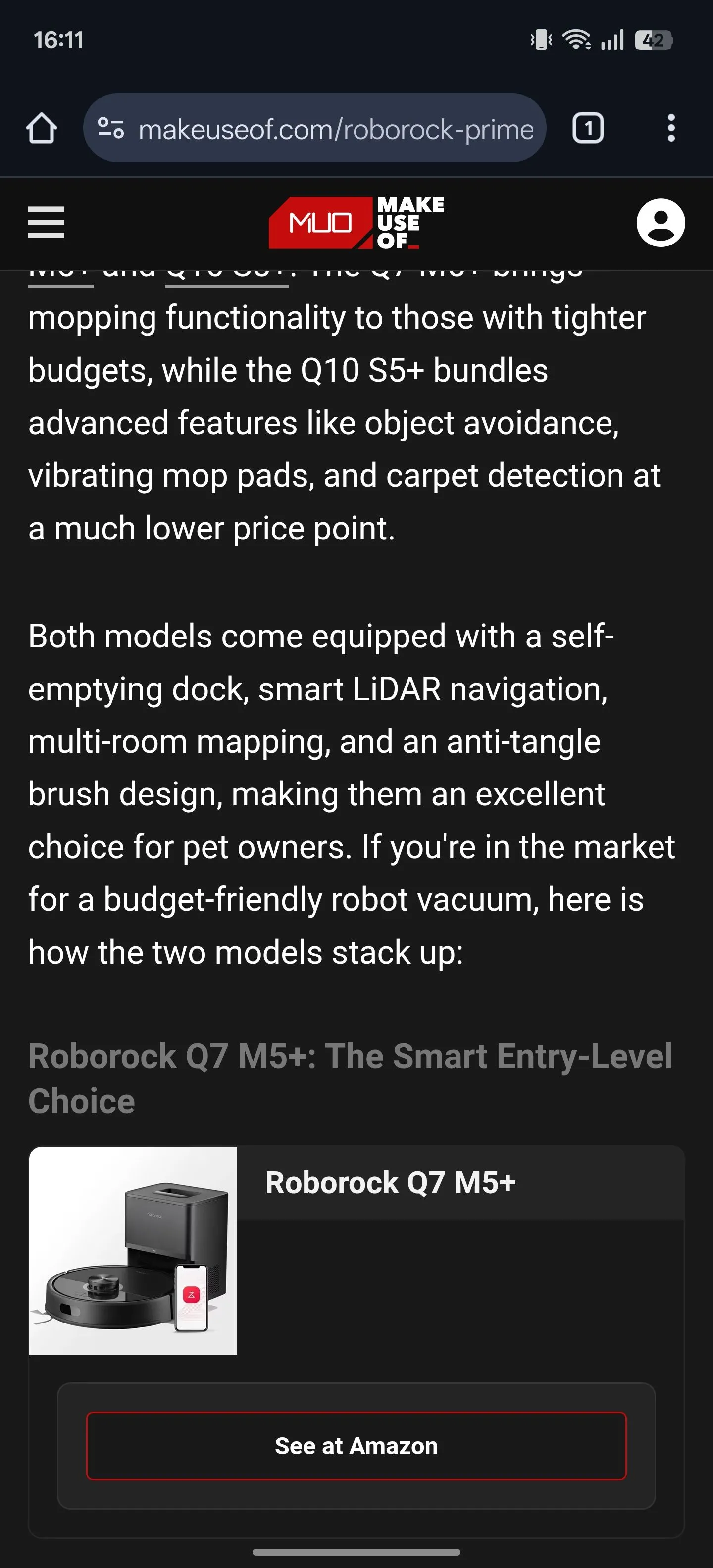 Một trang web đang mở trên trình duyệt Chrome trên điện thoại Android.
Một trang web đang mở trên trình duyệt Chrome trên điện thoại Android.
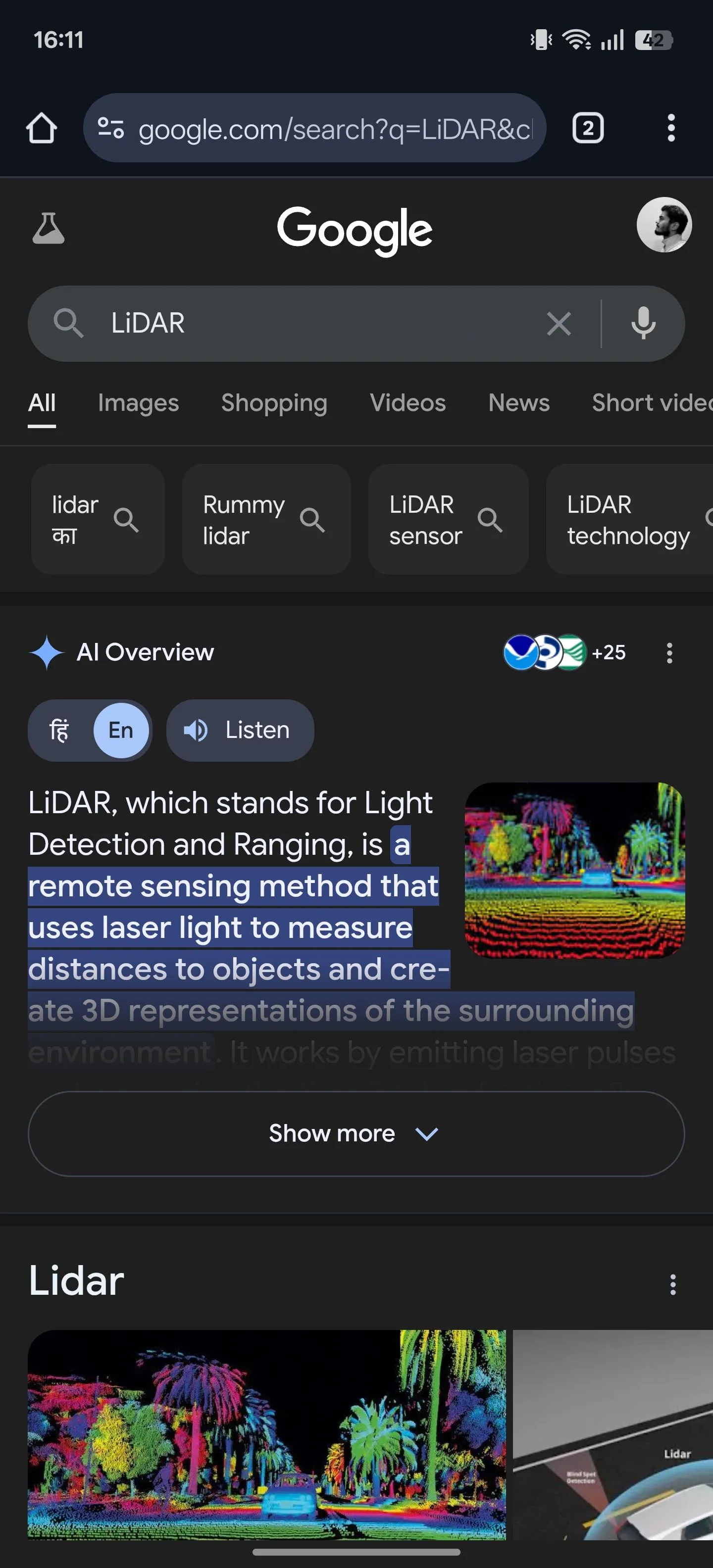 Chrome cho Android hiển thị kết quả tìm kiếm web nhanh cho một từ hoặc cụm từ được chọn.
Chrome cho Android hiển thị kết quả tìm kiếm web nhanh cho một từ hoặc cụm từ được chọn.
10. Nhanh Chóng Tìm Văn Bản Trên Một Trang
Chrome cũng giúp bạn dễ dàng tìm kiếm bất kỳ từ hoặc cụm từ nào trên trang web bạn đang xem, giúp bạn không phải đọc toàn bộ trang một cách thủ công. Điều này có thể thực hiện được nhờ tính năng Tìm trong trang (Find in Page), tính năng này sẽ làm nổi bật tất cả các trường hợp tìm kiếm của bạn và cho phép bạn điều hướng giữa chúng một cách dễ dàng.
Để sử dụng nó, chạm vào menu ba chấm trên thanh công cụ và chọn Tìm trong trang. Nhập từ hoặc cụm từ bạn muốn tìm kiếm; bạn sẽ thấy nó ở trên cùng trong một trường tìm kiếm.
Nếu tìm thấy bất kỳ kết quả phù hợp nào, Chrome sẽ làm nổi bật tất cả các trường hợp bằng màu vàng. Ở trên cùng, bạn cũng sẽ thấy số lần nó xuất hiện trên trang. Chạm vào mũi tên lên hoặc mũi tên xuống để điều hướng qua các trường hợp khác nhau, sau đó nhấn nút X để đóng trường tìm kiếm khi hoàn tất.
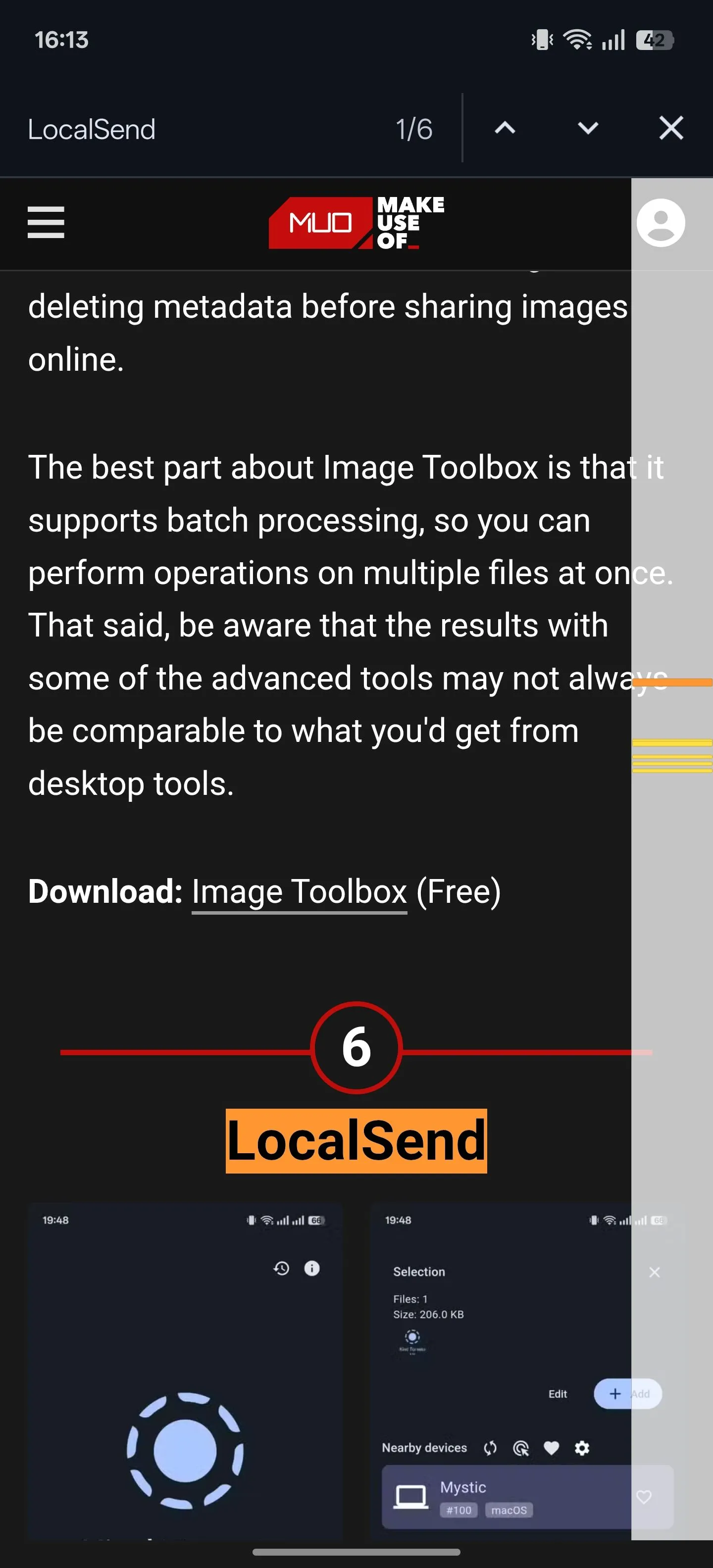 Chrome hiển thị kết quả tìm kiếm văn bản trong trang với các từ khóa được đánh dấu vàng.
Chrome hiển thị kết quả tìm kiếm văn bản trong trang với các từ khóa được đánh dấu vàng.
Kết Luận
Với những thủ thuật và tính năng nâng cao này, trình duyệt Chrome trên thiết bị Android của bạn sẽ không chỉ dừng lại ở một công cụ duyệt web cơ bản mà còn trở thành một trợ lý đắc lực, được cá nhân hóa tối đa theo nhu cầu sử dụng của bạn. Từ việc khám phá các tính năng thử nghiệm trong Chrome Flags, bảo mật các phiên duyệt web ẩn danh, cho đến việc sử dụng các phím tắt tiện lợi hay nghe nội dung trang web được đọc to, mỗi mẹo đều mở ra một khía cạnh mới để bạn tối ưu hóa trải nghiệm.
Chúng tôi tại Thuthuatmobile.net hy vọng rằng những hướng dẫn chi tiết này sẽ giúp bạn khai thác trọn vẹn sức mạnh tiềm ẩn của Chrome trên Android. Đừng ngần ngại thử nghiệm và áp dụng những thủ thuật này để duyệt web hiệu quả, an toàn và thú vị hơn. Hãy chia sẻ trải nghiệm của bạn với chúng tôi trong phần bình luận bên dưới và đừng quên theo dõi Thuthuatmobile.net để cập nhật thêm nhiều mẹo và thủ thuật công nghệ hữu ích khác!


